Προσθήκη ή πρόσκληση ατόμων εκτός του οργανισμού σας σε μια συνομιλία στο Microsoft Teams
Με την εξωτερική πρόσβαση στο Teams, μπορείτε να προσθέσετε ή να προσκαλέσετε οποιονδήποτε εκτός του οργανισμού teams που χρησιμοποιεί το Teams, το Teams για προσωπική χρήση, το Skype (για καταναλωτές) και Skype για επιχειρήσεις σε μια συνομιλία ένας-προς-έναν.
Μπορείτε επίσης να ζητήσετε από το διαχειριστή σας να προσθέσει εξωτερικούς χρήστες στον εκτεταμένο κατάλογο της εταιρείας σας χρησιμοποιώντας τον αριθμό τηλεφώνου τους. Αφού προστεθεί, θα μπορείτε να τις αναζητήσετε καθώς αναζητάτε οποιονδήποτε εντός του οργανισμού σας.
Για όσους χρησιμοποιούν το Teams ή το Teams για προσωπική χρήση, αυτό περιλαμβάνει συνομιλίες ένας προς έναν και νέες ή υπάρχουσες ομαδικές συνομιλίες.
Τα πρώτα πράγματα που πρέπει να γνωρίζετε
-
Εάν προσκαλέσετε κάποιον που δεν διαθέτει λογαριασμό Teams, θα λάβει μια πρόσκληση για να ξεκινήσει έναν μη διαχειριζόμενο λογαριασμό Teams και, στη συνέχεια, να συμμετάσχει στη συνομιλία με όλο το ιστορικό συνομιλίας που περιλαμβάνεται.
-
Άτομα από διαφορετικούς οργανισμούς του Teams μπορούν εύκολα να προστεθούν στις συνομιλίες του άλλου χωρίς την αποστολή προσκλήσεων.
-
Οι διαχειριστές μπορούν να προσθέσουν γνωστές εξωτερικές επαφές στον εκτεταμένο κατάλογο της εταιρείας σας. Αφού προστεθούν, μπορείτε να πραγματοποιήσετε αναζήτηση σε αυτές τις επαφές χρησιμοποιώντας το όνομα ή τον αριθμό τηλεφώνου τους. Για να μάθετε περισσότερα, ανατρέξτε στο θέμα Διαχείριση εξωτερικών συσκέψεων και συνομιλίας.
-
Άτομα που χρησιμοποιούν το Teams για προσωπική χρήση πρέπει να αποδεχτούν μια πρόσκληση συνομιλίας για να συμμετάσχουν σε μια συνομιλία. Όταν δημιουργείται μια συνομιλία μεταξύ ενός διαχειριζόμενου οργανισμού του Teams και ενός λογαριασμού Teams για προσωπική χρήση, είναι διαθέσιμες μόνο ορισμένες επιλογές.
-
Η εξωτερική πρόσβαση είναι ενεργοποιημένη από προεπιλογή, αλλά μπορεί να απενεργοποιηθεί ή να περιοριστεί από το διαχειριστή ενός οργανισμού, όπως ο αποκλεισμός ορισμένων διευθύνσεων ή τομέων.
-
Μια εξωτερική ετικέτα στο επάνω μέρος μιας συνομιλίας υποδεικνύει εάν υπάρχουν εξωτερικοί συμμετέχοντες στη συνομιλία. Θα δείτε επίσης μια ετικέτα αναγνώρισης δίπλα στα ονόματα τυχόν εξωτερικών συμμετεχόντων σε λίστες συμμετεχόντων ένας προς έναν και σε λίστες συμμετεχόντων ομαδικής συνομιλίας. Στην επάνω αριστερή πλευρά του Teams
-
Η ένδειξη κατάστασης ενός ατόμου εμφανίζεται πάντα για τα άτομα που χρησιμοποιούν το Teams και το Skype για επιχειρήσεις, εμφανίζεται μόνο για τα άτομα που χρησιμοποιούν το Teams για προσωπική χρήση μετά την αποδοχή μιας πρόσκλησης συνομιλίας και δεν εμφανίζεται για τα άτομα που χρησιμοποιούν το Skype.
Προσθήκη ή πρόσκληση ατόμου εκτός του οργανισμού σας σε μια συνομιλία ένας προς έναν
Άτομα προσθέσετε ή προσκαλέσετε εκτός του οργανισμού σας σε μια συνομιλία ένας προς έναν μπορεί να περιλαμβάνει οποιονδήποτε χρησιμοποιεί το Teams, το Teams για προσωπική χρήση, το Skype και Skype για επιχειρήσεις.
Σημειώσεις:
-
Οποιοσδήποτε χρησιμοποιεί το Skype ή το Teams για προσωπική χρήση μπορεί να αποδεχτεί ή να αποκλείσει προσκλήσεις συνομιλίας. Μπορείτε επίσης να αποκλείσετε τυχόν εισερχόμενες επικοινωνίες από αυτούς.
-
Μπορείτε να χρησιμοποιήσετε έναν αριθμό τηλεφώνου για να αναζητήσετε κάποιον που χρησιμοποιεί το Teams για προσωπική χρήση.
-
Οι συμμετέχοντες στο Skype και Skype για επιχειρήσεις μπορούν να χρησιμοποιήσουν μόνο απλό κείμενο σε μια συνομιλία.
-
Στην αριστερή πλευρά του Teams, επιλέξτε Συνομιλία


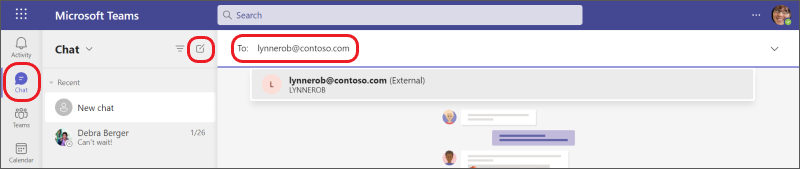
-
Πληκτρολογήστε τη διεύθυνσηηλεκτρονικού ταχυδρομείου ή τον αριθμό τηλεφώνου του ατόμου που θέλετε να προσκαλέσετε για να συνομιλήσετε.
Αν εμφανιστεί το όνομά του, επιλέξτε το από κάτω από τη γραμμή εντολών. Εάν δεν υπάρχει αντιστοιχία ονόματος, επιλέξτε Αναζήτηση [διεύθυνση ηλεκτρονικού ταχυδρομείου] εξωτερικά για να τους στείλετε μια πρόσκληση συνομιλίας.
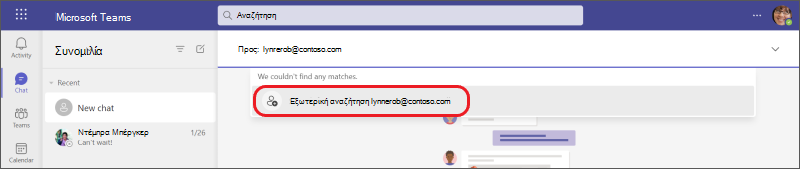
-
Για να ξεκινήσετε τη συνομιλία, πληκτρολογήστε ένα μήνυμα στο πλαίσιο κειμένου στο κάτω μέρος και, στη συνέχεια, επιλέξτε Αποστολή

Συμβουλή: Για να μορφοποιήσετε το μήνυμα πριν το στείλετε, επιλέξτε μία από τις επιλογές μορφοποίησης στο κάτω μέρος της συνομιλίας πριν από την αποστολή.
Προσθήκη ενός ατόμου που χρησιμοποιεί το Teams εκτός του οργανισμού σας σε μια ομαδική συνομιλία
Άτομα προσθέσετε ποιος είναι εκτός του οργανισμού σας σε μια νέα ή υπάρχουσα ομαδική συνομιλία πρέπει να χρησιμοποιεί το Teams ή το Teams για προσωπική χρήση.
Σημείωση: Οι συμμετέχοντες στη συνομιλία από διαφορετικούς οργανισμούς που περιορίζουν ή αποκλείουν την επικοινωνία μεταξύ τους ενδέχεται να είναι μέρος της ομαδικής συνομιλίας σας, εάν ο οργανισμός σας επιτρέπεται να επικοινωνεί με αυτούς τους οργανισμούς.
Έναρξη νέας ομαδικής συνομιλίας και προσθήκη συμμετεχόντων
-
Πληκτρολογήστε τις διευθύνσειςηλεκτρονικού ταχυδρομείου ή τους αριθμούς τηλεφώνου των ατόμων που θέλετε να προσκαλέσετε για να συνομιλήσετε.
-
Πληκτρολογήστε ένα μήνυμα στο πλαίσιο κειμένου στο κάτω μέρος ή κάντε κλικ στο κάτω βέλος στα δεξιά για να προσθέσετε ένα όνομα ομάδας (προαιρετικό) πριν πληκτρολογήσετε ένα μήνυμα.
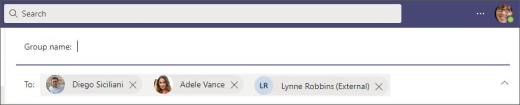
Σημείωση: Μια ομαδική συνομιλία περιορίζεται σε 250 άτομα, αν και κάθε άτομο μπορεί να προέρχεται από διαφορετικό οργανισμό του Teams.
Προσθήκη συμμετεχόντων σε υπάρχουσα ομαδική συνομιλία
Μπορείτε να προσθέσετε συμμετέχοντες εξωτερικής πρόσβασης μόνο σε υπάρχουσες ή τρέχουσες συνομιλίες που περιλαμβάνουν ήδη τουλάχιστον έναν εξωτερικό συμμετέχοντα πρόσβασης. Διαφορετικά, θα δημιουργήσετε μια νέα ομαδική συνομιλία με τους εσωτερικούς συμμετέχοντες και τον έναν ή περισσότερους εξωτερικούς συμμετέχοντες που προσθέτετε.
-
Επιλέξτε ή να είστε ενεργοί στην υπάρχουσα ομαδική συνομιλία στην οποία πρέπει να προσθέσετε τους συμμετέχοντες.
-
Επιλέξτε Προβολή και προσθήκη συμμετεχόντων


-
Επιλέξτε το όνομα του συμμετέχοντος που προστέθηκε και, στη συνέχεια, επιλέξτε αν και πόσο από το ιστορικό συνομιλίας θέλετε να συμπεριλάβετε. Επιλέξτε Προσθήκη.
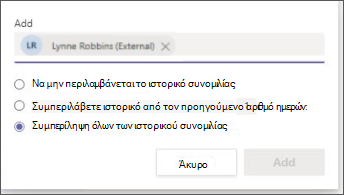
Στη συνέχεια, θα δείτε αυτά τα άτομα να προστίθενται στην ομαδική συνομιλία.
Εάν δεν υπάρχει άμεση αντιστοιχία ονόματος για ένα άτομο (δεν βρέθηκαν αποτελέσματα), επιλέξτε Αναζήτηση [διεύθυνση ηλεκτρονικού ταχυδρομείου του ατόμου] εξωτερικά για να του στείλετε μια πρόσκληση συνομιλίας.
-
Για να ξεκινήσετε ή να συνεχίσετε τη συνομιλία, πληκτρολογήστε ένα μήνυμα στο πλαίσιο κειμένου στο κάτω μέρος και, στη συνέχεια, επιλέξτε Αποστολή

Συμβουλή: Εάν θέλετε να μορφοποιήσετε το μήνυμα πριν το στείλετε (προαιρετικά), επιλέξτε μία από τις επιλογές μορφοποίησης στο κάτω μέρος της συνομιλίας πριν από την αποστολή.
Περισσότερα πράγματα που πρέπει να γνωρίζετε
-
Οι εξωτερικοί συμμετέχοντες στη συνομιλία που χρησιμοποιούν το Teams και το Teams για προσωπική χρήση μπορούν να επεξεργάζονται και να διαγράφουν απεσταλμένα μηνύματα, να ορίζουν επιλογές παράδοσης, να μορφοποιούν κείμενο, να χρησιμοποιούν emoji, αυτοκόλλητα και GIF σε συνομιλίες, να χρησιμοποιούν @mentions και να εμφανίζουν την κατάστασή τους σε μια συνομιλία. Ωστόσο, δεν μπορεί να κάνει κοινή χρήση ή επισύναψη αρχείων ή να χρησιμοποιήσει καρτέλες ή εφαρμογές.
-
Στις περισσότερες περιπτώσεις, όλοι οι συμμετέχοντες στη συνομιλία μπορούν να προβάλουν ο ένας το προφίλ του άλλου.
-
Ορισμένοι εξωτερικοί οργανισμοί ή δυνατότητες εξωτερικής πρόσβασης ενδέχεται να αποκλειστούν από τον οργανισμό σας ή ο οργανισμός σας μπορεί να έχει αποκλειστεί από αυτούς.
-
Μπορείτε να φιλοξενήσετε μια εξωτερική ομαδική συνομιλία με έως και 249 άλλους οργανισμούς.
-
Μια εξωτερική συνομιλία παραμένει εξωτερική, ακόμα και αν όλοι οι εξωτερικοί συμμετέχοντες δεν συμμετέχουν πλέον στη συνομιλία.
-
Όταν συμμετέχετε σε μια εξωτερική ομαδική συνομιλία εντός ενός οργανισμού, υπόκειτε στις πολιτικές του συγκεκριμένου οργανισμού. Επίσης, ισχύει η συντομότερη πολιτική διατήρησης, οι οποίες είναι ρυθμίσεις που καθορίζουν το χρονικό διάστημα διατήρησης μιας συνομιλίας ή ενός μηνύματος.
-
Μια εξωτερική συνομιλία γίνεται μόνο για ανάγνωση εάν όλοι οι συμμετέχοντες στον οργανισμό όπου δημιουργήθηκε η συνομιλία καταργηθούν από αυτόν τον οργανισμό.
-
Η αποτροπή απώλειας δεδομένων (DLP) και τα εμπόδια πληροφοριών δεν ισχύουν για τις συνομιλίες εξωτερικής πρόσβασης.
Για περισσότερες πληροφορίες σχετικά με την Εξωτερική πρόσβαση και τις σχετικές ρυθμίσεις, ανατρέξτε στο θέμα Διαχείριση εξωτερικής πρόσβασης στο Microsoft Teamsή επικοινωνήστε με τον διαχειριστή σας.
Έναρξη συνομιλίας με εξωτερική επαφή που έχει προστεθεί στον εκτεταμένο κατάλογο του οργανισμού σας
Εάν οι διαχειριστές του οργανισμού σας έχουν ενεργοποιήσει τον Σύνδεση Teams εκτεταμένο κατάλογο για συνομιλία, μπορείτε να βρείτε αυτές τις εξωτερικές επαφές κάνοντας αναζήτηση για αυτές χρησιμοποιώντας το όνομα ή τον αριθμό τηλεφώνου τους.
-
Μεταβείτε στη Συνομιλία > νέα συνομιλία

-
Στο πεδίο Προς:, πληκτρολογήστε το όνομα ή τον αριθμό τηλεφώνου του ατόμου και, στη συνέχεια, επιλέξτε το άτομο από τα αποτελέσματα αναζήτησης.
-
Επιλέξτε τη σωστή επαφή και στείλτε το πρώτο σας μήνυμα για να ξεκινήσετε τη συνομιλία.
Η εξωτερική επαφή μπορεί να δει τις πολιτικές προστασίας προσωπικών δεδομένων της εταιρείας σας όταν αποφασίσει να αποδεχτεί ή να αποκλείσει την πρόσκληση.
Για να μάθετε περισσότερα, ανατρέξτε στο θέμα Αποδοχή, αποκλεισμός ή διαγραφή προσκλήσεων σε συνομιλία ή σύσκεψη από άτομα εκτός του οργανισμού σας.
Για να προβάλετε πληροφορίες προφίλ για έναν εξωτερικό χρήστη που έχει προστεθεί στον εκτεταμένο κατάλογο της εταιρείας σας, μεταβείτε στην κάρτα προφίλ του. Αυτές οι λεπτομέρειες είναι διαθέσιμες όταν παρέχονται από τους διαχειριστές του οργανισμού σας.
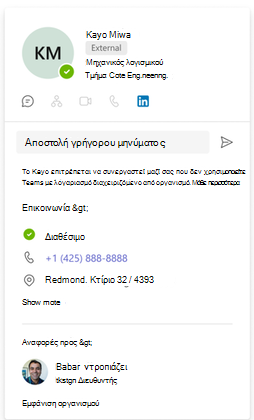
Σχετικές συνδέσεις
Τα πρώτα πράγματα που πρέπει να γνωρίζετε για τις ομαδικές
συνομιλίεςΑποχώρηση ή κατάργηση ενός ατόμου από μια ομαδική συνομιλία
Συνομιλία σε σύσκεψη
του TeamsΓια προχωρημένους: εμπειρία εγγενούς συνομιλίας για εξωτερικούς (ομόσπονδους) χρήστες στο Microsoft Teams










